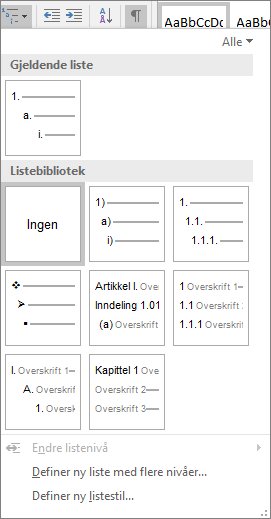Du kan bruke en nummereringsstil på overskriftene i dokumentet ved hjelp av listemaler med flere nivåer og innebygde overskriftsstiler i Word (Overskrift 1, Overskrift 2, og så videre).
Viktig!: Pass på at du bruker innebygde overskriftsstiler i dokumentet.
Du kan nummerere overskrifter slik at overskrifter på øverste nivå (Overskrift 1) er nummerert 1, 2, 3, for eksempel, og overskrifter på andre nivå (Overskrift 2) er nummerert 1,1, 1,2, 1,3.
-
Åpne dokumentet som bruker innebygde overskriftsstiler, og velg den første Overskrift 1.
-
Velg Liste med flere nivåer i Paragrafer-gruppen på Hjem-fanen.
-
Velg nummereringsstilen du vil bruke i dokumentet under Listebibliotek.
Obs!: Avhengig av hvilken type dokumentasjon du har klargjort, kan du velge en mal som inneholder ordet «Overskrift» i eksemplet.